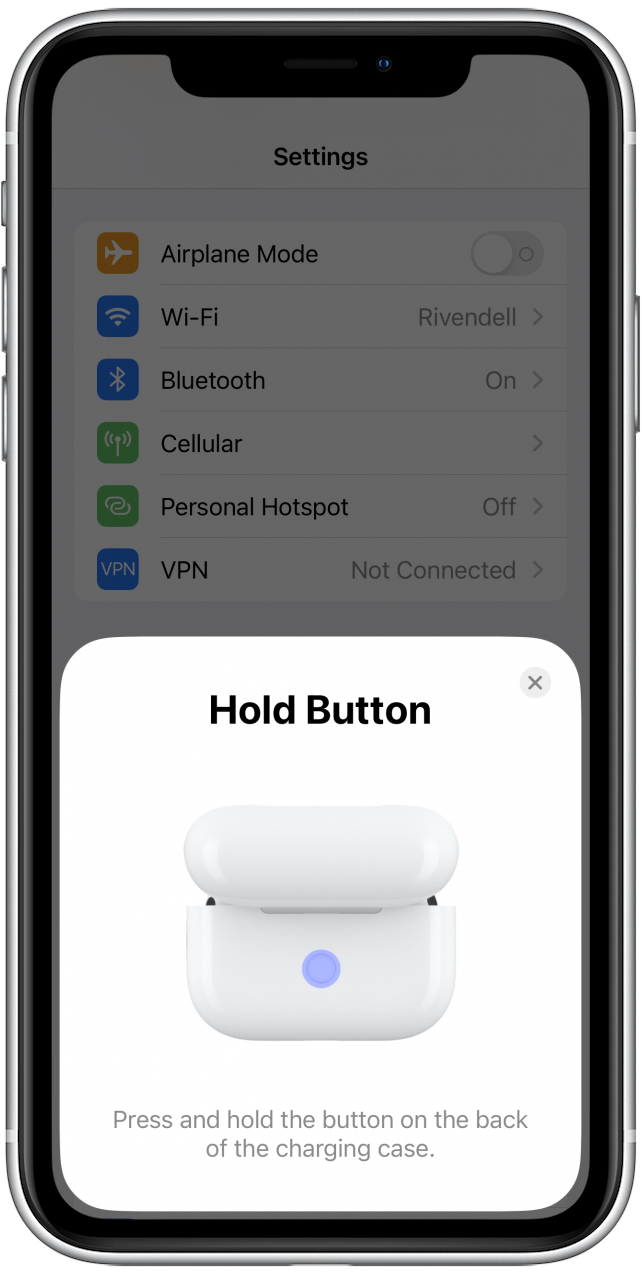AirPods Proの最大の抽選の1つは、そのアクティブなノイズキャンセルです。これは、外部マイクを使用して周囲の音を検出して除外します。ただし、AirPods Proノイズキャンセルが機能していない場合、リスニングエクスペリエンスが悪影響を受ける可能性があります。この記事では、状況を解決するために何をすべきかについて説明します。
ジャンプ:
- airpods pro nosesキャンセリングを別のデバイスでキャンセルする
- clean airpods pro nowsキャンセル
- airpods pro nosesキャンセルの両方のairpods
- 耳の先端フィットテストを実行
- airpods pro nosesキャンセルを修正するための更新のチェック
- airpods proをリセット
- よくある質問
AirPods Proノイズキャンセルを別のデバイスでテストします
AirPods Proノイズのキャンセルが機能しないことのトラブルシューティングの最初のステップは、他のデバイスでワイヤレスイヤホンをテストすることです。別のiPhoneに接続しているときにノイズキャンセル機能がまだ機能していない場合、携帯電話ではなくAirPods自体に問題があることがわかります。
AirPods Proがまだ別のデバイスに接続されていない場合、の手順に従って、AirPods Proセクションをリセットする方法を別のものに接続できます。 iPhoneまたはiPad。その他のAirPodsのアドバイスについては、必ず無料のヒントにサインアップしてくださいニュースレター。
クリーンエアポッドは、ノイズのキャンセルを修正するためにプロです
アクティブなノイズキャンセル作業を行うことになる多くの要因の1つは、AirPods Proの外部マイクです。マイクが汚れや耳波で固定されると、ノイズキャンセルはそれほど効果的に機能しない場合があります。ドライコットンスワブでマイクメッシュをクリーニングして、積み上げられた破片を除去してみてください。
AirPods Proノイズキャンセルには両方のAirPodが必要です
アクティブなノイズキャンセルを使用する場合、または1つだけを使用する場合、両方のAirPodを使用していますか?ノイズキャンセルは、両方のエアポッドが耳に挿入されたときに使用するように設計されています。一度に1つのAirPodしか使用していない場合、アクティブなノイズキャンセルは自動的にオフになります。この機能は外部サウンドをブロックするように設計されているため、1つのAirPodのみを使用すると機能の目的が失われます。
ただし、特異なエアポッドでアクティブなノイズキャンセルを使用する場合、Appleはそれをオンにするオプションを提供しました。 1つだけを使用する場合、AirPodsでノイズキャンセルをオンにする方法は次のとおりです。
- iPhoneまたはiPadにAirPods Proを接続して、設定アプリを開きます。

- AirPodsをタップします。

- 下にスクロールして、アクセシビリティをタップします。

- ノイズコントロールの下で、1つのAirPod でノイズキャンセルの横にあるトグルをタップして、緑色に変わります。

この機能をオンにすると、1つのAirPodのみが耳にある間にアクティブなノイズキャンセルを使用できるようになります。ただし、外部の音はまだ他の耳に届く可能性があるため、それほど効果的ではありません。
ノイズコントロールモードを切り替えます
AirPods Proは、アクティブなノイズキャンセル以上のものを提供するという点でユニークです。また、透明性モードがあります。これにより、音楽を聴きながら周囲の世界をよりよく聞くことができます。いずれかのAirPodのステムに力センサーを押して保持することにより、アクティブノイズキャンセルと透明モードをすばやく切り替えることができます。
または、iPhoneのノイズコントロールモードを切り替えることもできます。
- AirPodをiPhoneに接続した状態で、画面の右上隅からスワイプしてコントロールセンターを開きます。

- ボリュームバーをタップして保持します。

- ノイズコントロールをタップ。

- off をタップして、アクティブなノイズキャンセルと透明モードの両方をオフにします。

- 透明性モードをタップしてオンにします。

- ノイズキャンセルをタップして、アクティブなノイズキャンセルに戻ります。

注:アクティブなノイズキャンセルまたは透明性モードをオンにしたくない場合は、ステップ4で停止できます。 /How-to-make-your-airpods-batters-last-longer “> Airpodsバッテリー寿命も節約します。
これが機能しない場合、またはノイズコントロールモードを切り替える際に識別可能な違いがない場合、別の根本的な問題がある可能性があります。
耳の先端フィットテストを実行します
AirPods Proノイズのキャンセルは、適切な耳の先端がインストールされている場合に最適に機能します。大きすぎたり小さすぎたりする耳の先端を使用すると、エアポッドは良いシールを作成できません。これは、外部の音が漏れることができることを意味し、ノイズのキャンセルが効果的ではなくなります。幸いなことに、iOSに組み込まれた使いやすい耳の先端フィットテストがあります。このプロセスを開始する前に、必ずAirPods Proを入れてください。 Eart Tip Fit Testにアクセスする方法は次のとおりです。
- 設定アプリを開きます。

- 携帯電話に接続されているときは、AirPods Proをタップします。

- 耳の先端フィットテストをタップします。

- 続行をタップします。
!["[続行]をタップします。"](data:image/svg+xml,%3Csvg%20xmlns='http://www.w3.org/2000/svg'%20width='0'%20height='0'%20viewBox='0%200%200%200'%3E%3C/svg%3E)
- AirPodを耳に挿入した状態で、Playアイコンをタップしてテストサウンドを再生します。

- 間違ったサイズの耳の先端がある場合、別のサイズを試すことを示唆する黄色のテキストが表示されます。テスト中にAirPods Proのヒントを複数回変更する必要がある場合があり、耳ごとに異なるサイズのヒントが必要になる場合があります。

- 両方のAirPodに緑の良いシールテキストが隣にあると、 done をタップできます。
!["両方のAirPodに緑の良いシールテキストが隣にあると、[完了]をタップできます。"](data:image/svg+xml,%3Csvg%20xmlns='http://www.w3.org/2000/svg'%20width='0'%20height='0'%20viewBox='0%200%200%200'%3E%3C/svg%3E)
間違ったサイズの耳の先端がインストールされていた場合、ノイズキャンセルが機能していないように思えたかもしれません。 AirPods Proで適切な耳の先端を持つことにより、アクティブなノイズキャンセルに機能するために必要な最高のシールを作成できます。
AirPods Proノイズキャンセルを修正するための更新を確認してください
iPhoneまたはiPadを更新すると、ソフトウェア関連のバグが修正される場合があります。 AirPodsには独自のファームウェアがありますが、AirPodがiPhone、iPad、またはMacに接続されるたびに更新が自動的にインストールされます。 AirPodsファームウェアの更新を手動で確認する方法はないため、iPhoneまたはiPadを更新する必要があるかどうかを確認することが最善です。
- 設定アプリを開きます。

- general をタップします。

- ソフトウェアアップデートをタップ。

- デバイスが最新の場合、以下の画面に似た画面が表示されます。利用可能な更新がある場合は、必ずダウンロード&インストールボタンをタップしてください。

デバイスがすでに最新の場合は、代わりに再起動してみてください。これを行うには、電源オプションメニューが表示されるまで、電源ボタンとボリュームボタンのいずれかを押して保持することで行うことができます。電源トグルを右にタップしてスライドさせて、iPhoneをオフにします。数秒後、電源ボタンを押し続けてオンにします。
AirPods Proをリセットします
時には、エレクトロニクスをリセットすると、異常な問題の解決に役立つ場合があります。ノイズキャンセルが機能していない場合、AirPods Proにも同じことが言えます。
- 設定アプリを開きます。

- 携帯電話に接続されているときは、AirPods Proをタップします。

- 底までずっとスクロールし、このデバイスを忘れてをタップします。

- もう一度タップして確認してください。

- ケースに両方のAirPodを配置し、閉じます。
- AirPodsケースを開き、 airpods 画面がiPhoneにポップアップ表示されたら、[接続]をタップします。
!["AirPodsケースを開き、AirPods画面ではない場合はiPhoneに表示されたら、[接続]をタップします。"](data:image/svg+xml,%3Csvg%20xmlns='http://www.w3.org/2000/svg'%20width='0'%20height='0'%20viewBox='0%200%200%200'%3E%3C/svg%3E)
- iPhoneで、画面上の指示に従って、AirPodsの接続を続けます。

また、上記の手順に従って、AirPodsを別のデバイスに接続することもできます。
これらのソリューションがAirPods Proノイズキャンセルのトラブルを修正しない場合、より深刻な問題が発生する可能性があります。その場合、Appleサポートに連絡するか、最寄りのAppleストアにアクセスしてさらなる支援を受けてください。次に、広範なAirpodsガイドをチェックして、ワイヤレスイヤホンを最大限に活用してください。
よくある質問
AirPods 3にはノイズキャンセルがありますか?
いいえ、アクティブノイズキャンセルは、第1世代および第2世代AirPods ProおよびAirPods Maxでのみ使用できます。どちらのAirPodsを持っているかわからない場合は、チェックこの役立つガイドを出してください。
透明モードは何をしますか?
透明モードでは、AirPods Proの外部マイクを使用して外部の音を掲載します。これは、散歩中や毎日の通勤中に音楽を聴いているときに役立ち、周囲の世界に気づくことができます。第2世代のAirPods Proをお持ちの場合は、適応性のある透明性を使用することもできます。これにより、外部の大きな音を減らし、聴覚障害を防ぐのに役立ちます。
AirPodsのノイズキャンセルをオフにする方法
いずれかのAirPodのステムに力センサーを押して保持することにより、アクティブノイズキャンセルと透明モードをすばやく切り替えることができます。両方のモードを完全にオフにしたい場合は、上記のノイズコントロールモードセクションの切り替えで概説されている手順に従うことができます。ステップ4では、AirPods Proバッテリー寿命を節約するのに役立ちます。

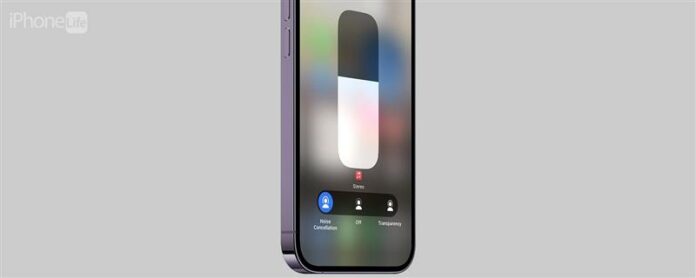
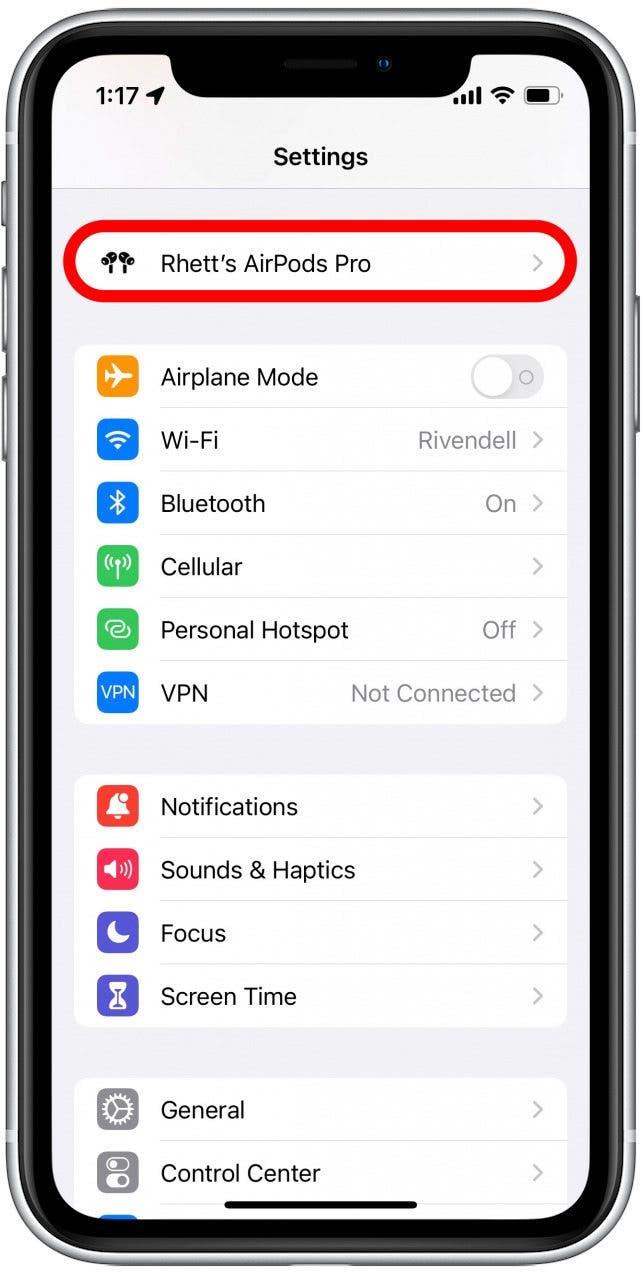
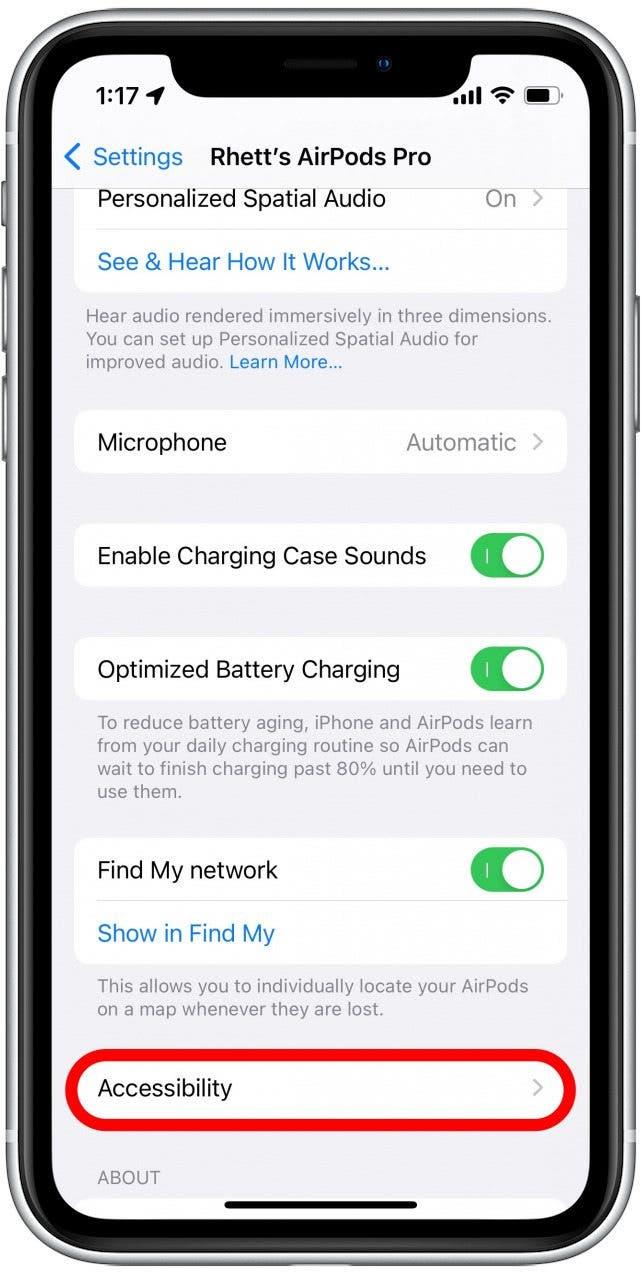
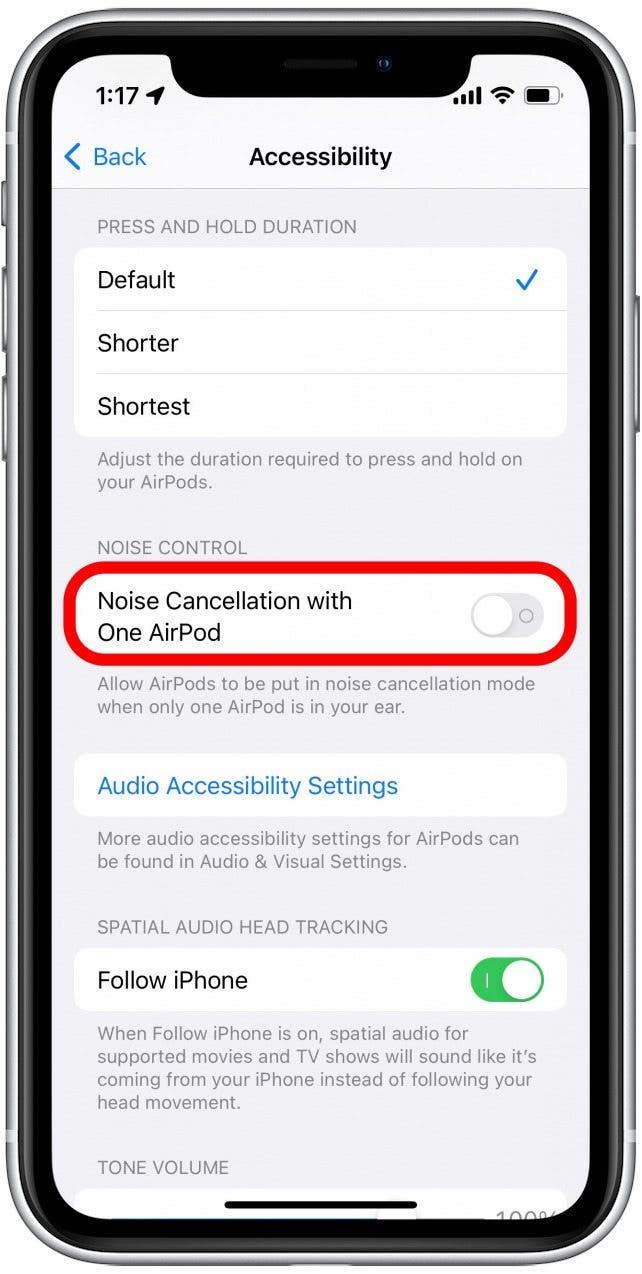
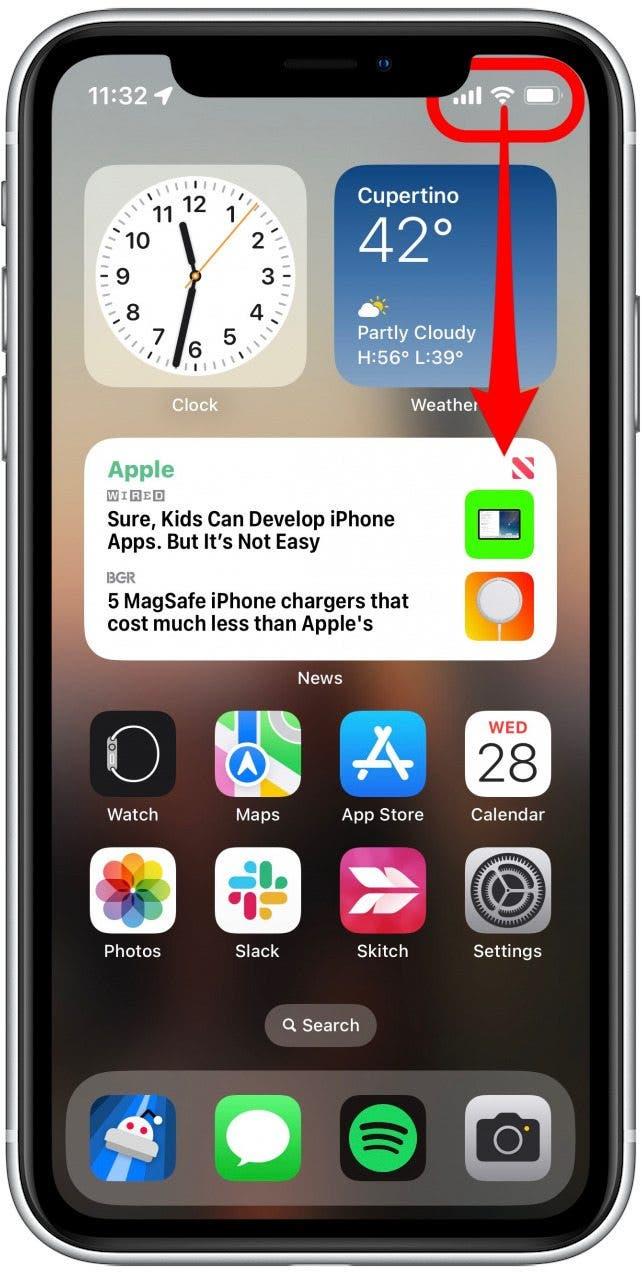
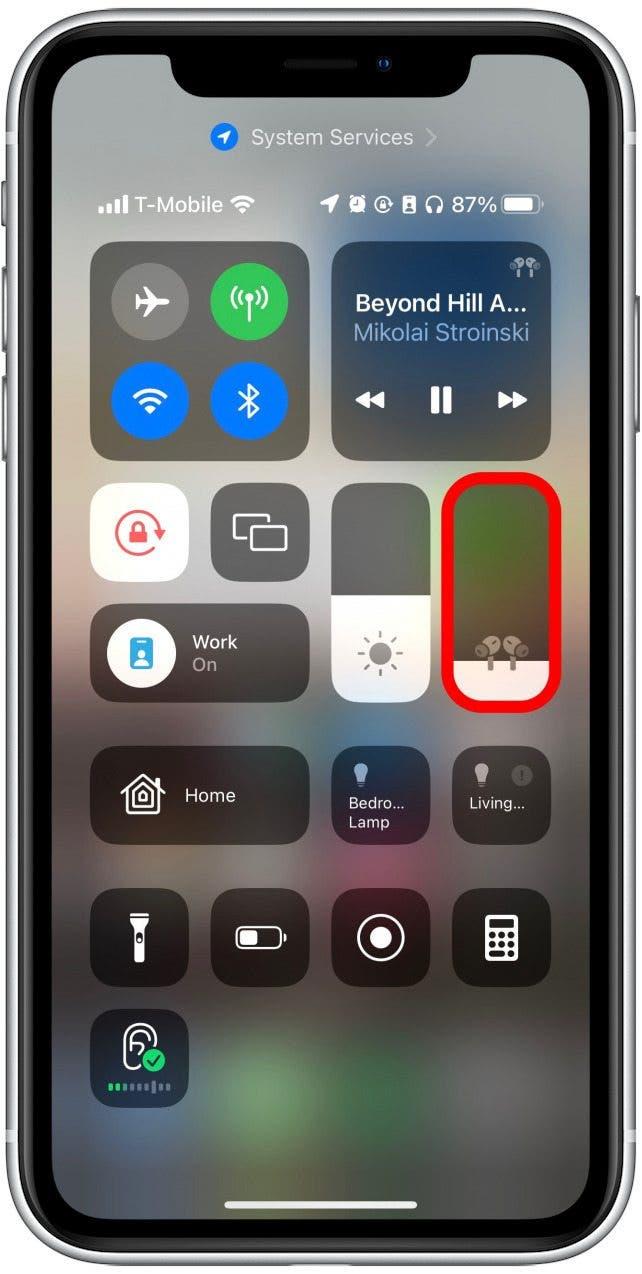
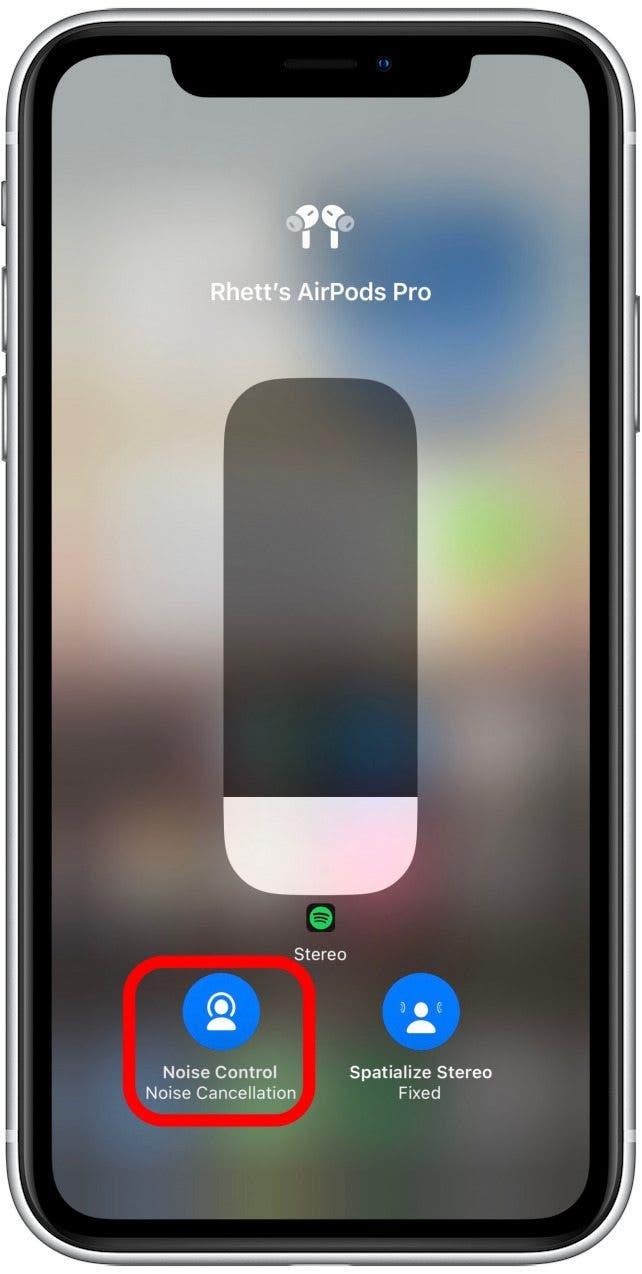
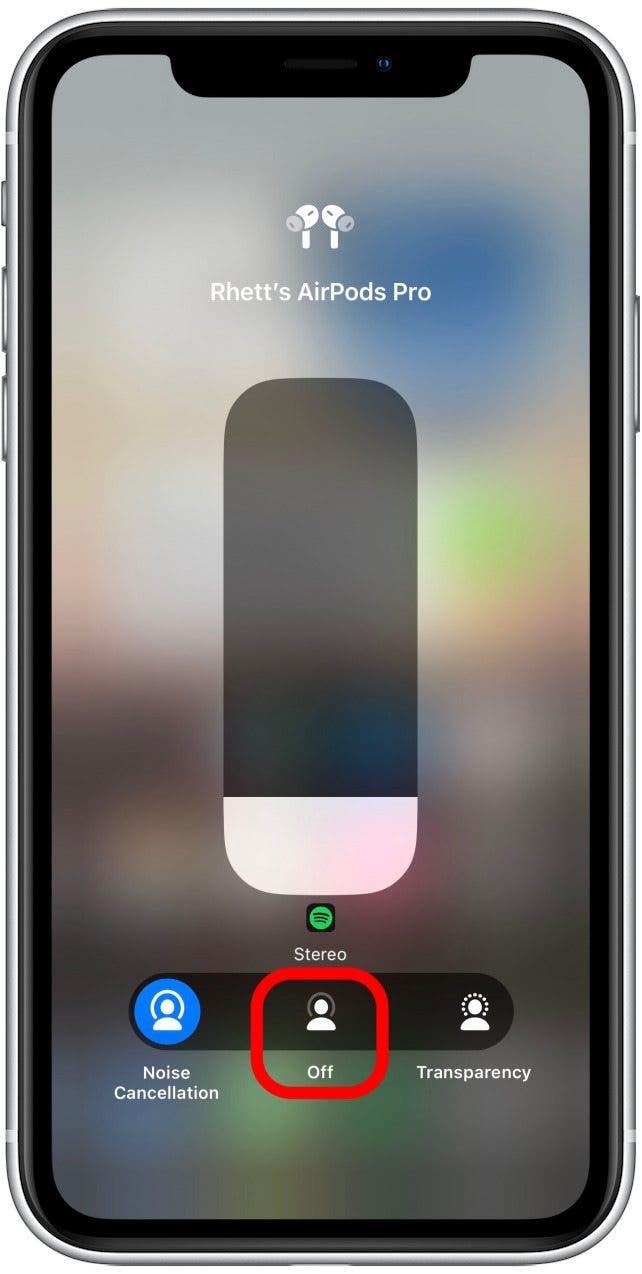
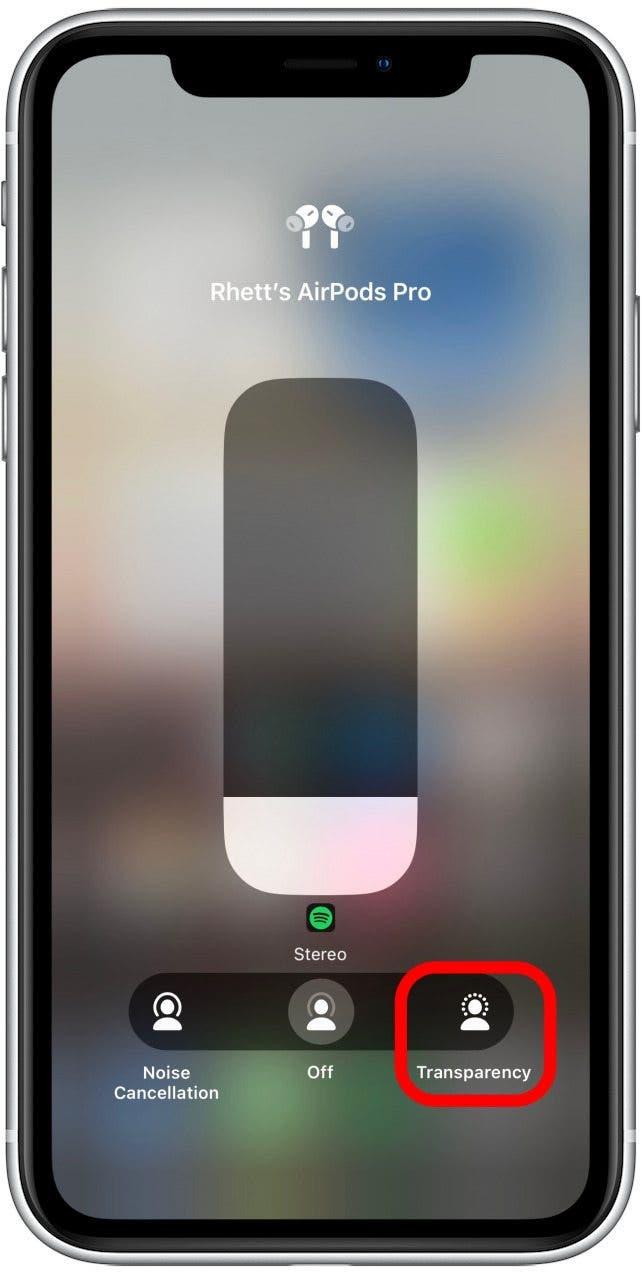
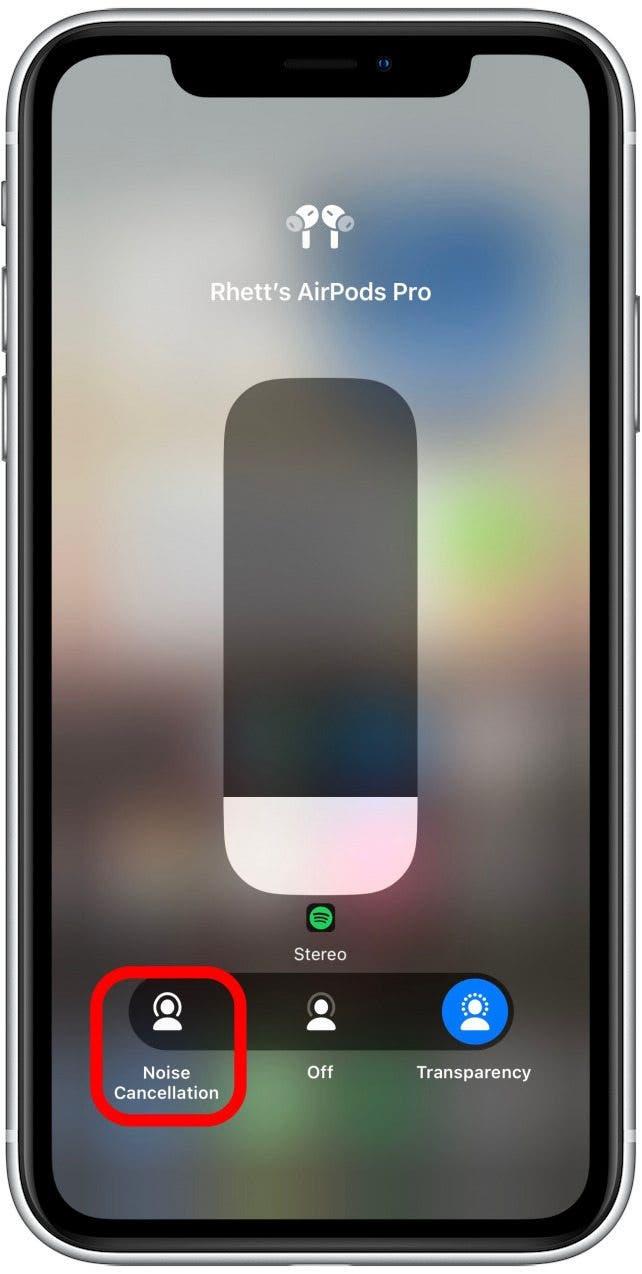
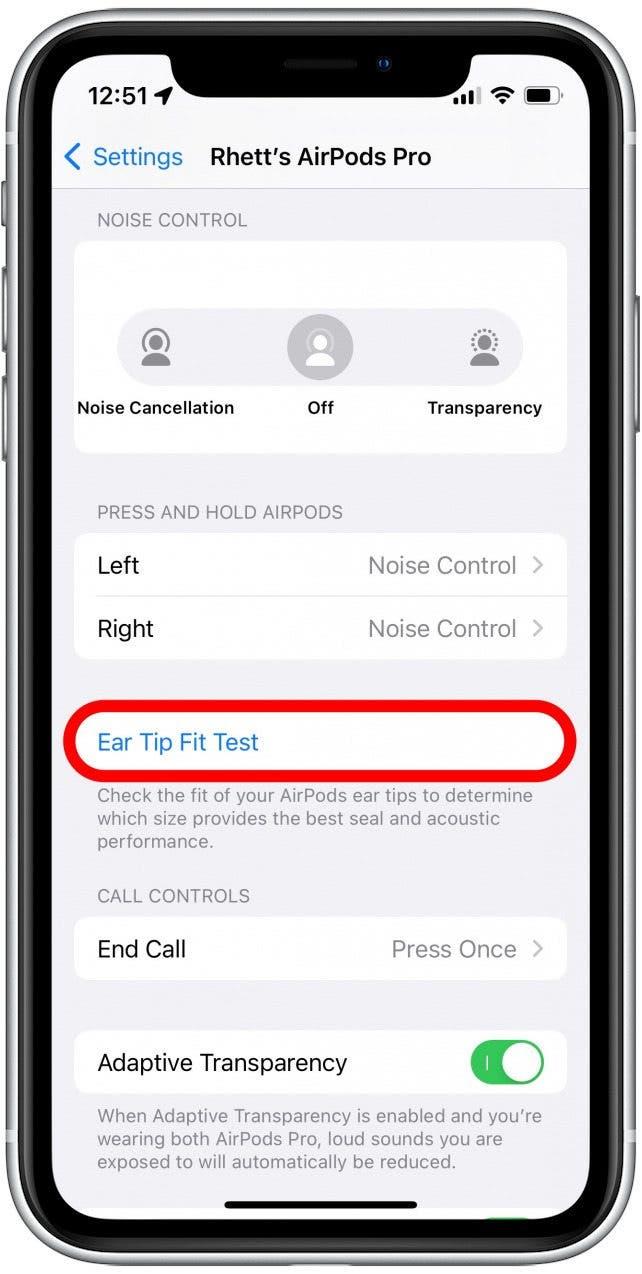
!["[続行]をタップします。"](https://img.iosapple.eu/How-To/AirPods/545545951_139.jpg)
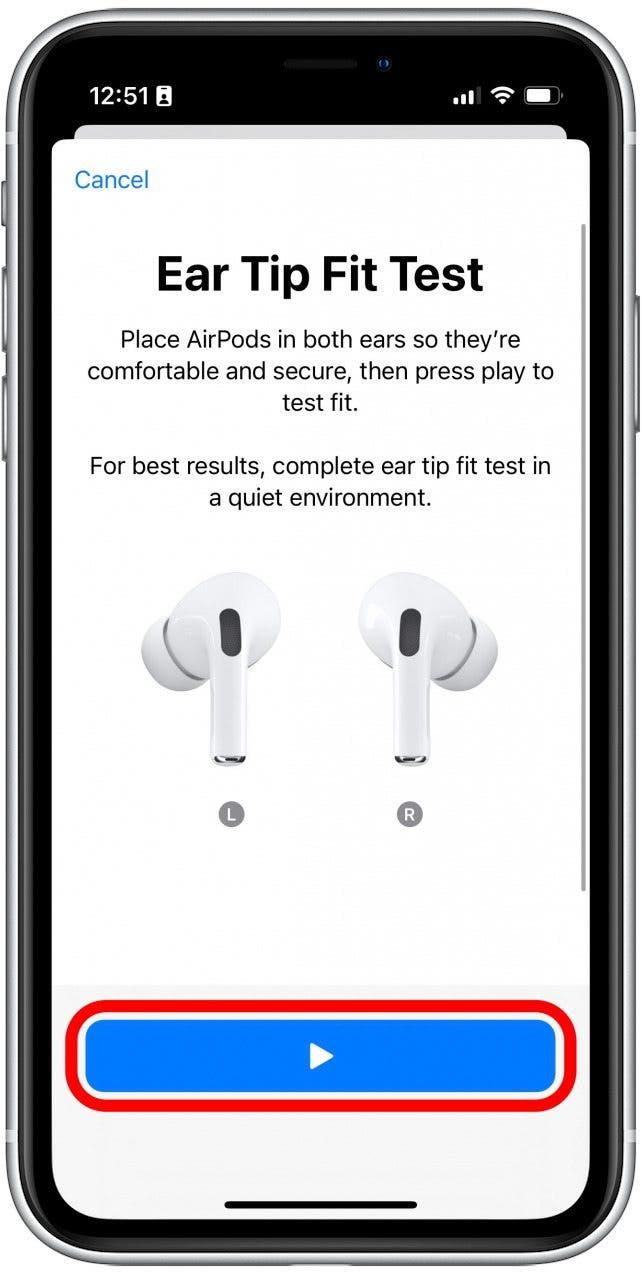
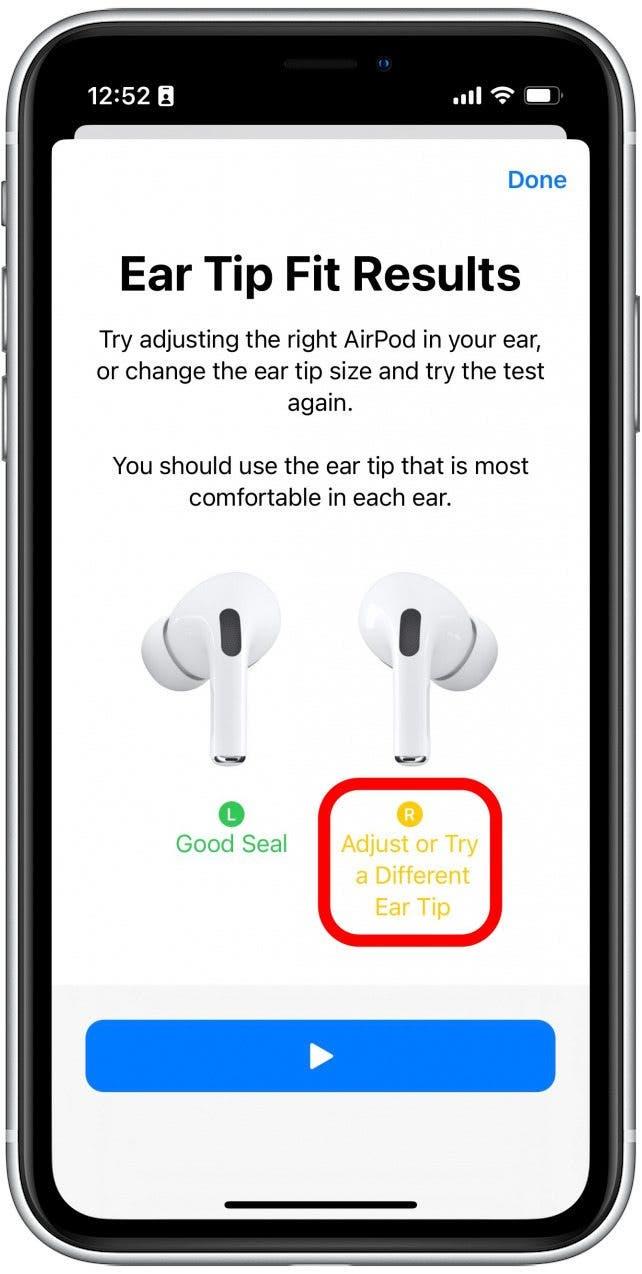
!["両方のAirPodに緑の良いシールテキストが隣にあると、[完了]をタップできます。"](https://img.iosapple.eu/How-To/AirPods/545545951_151.jpg)
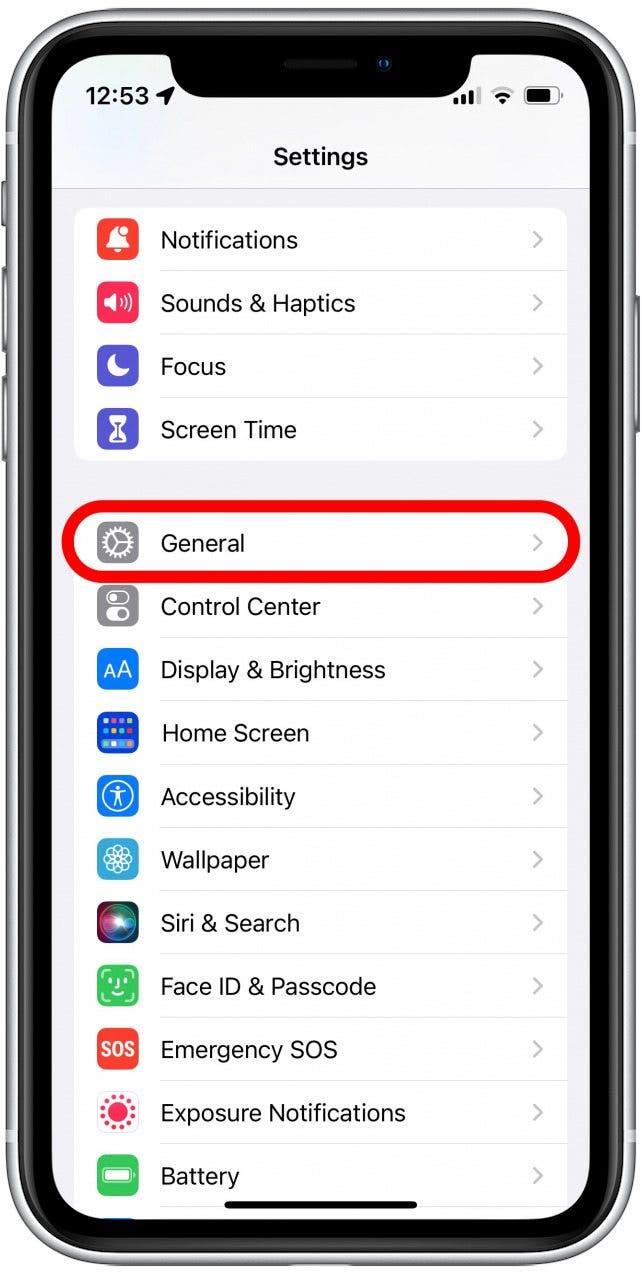
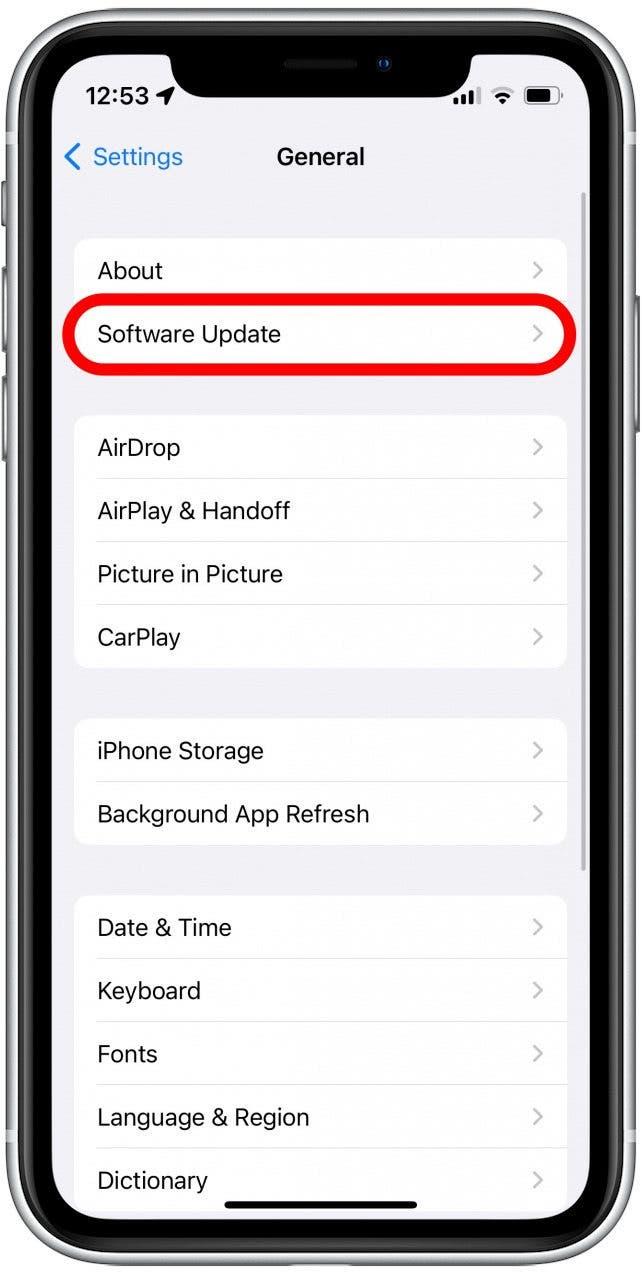
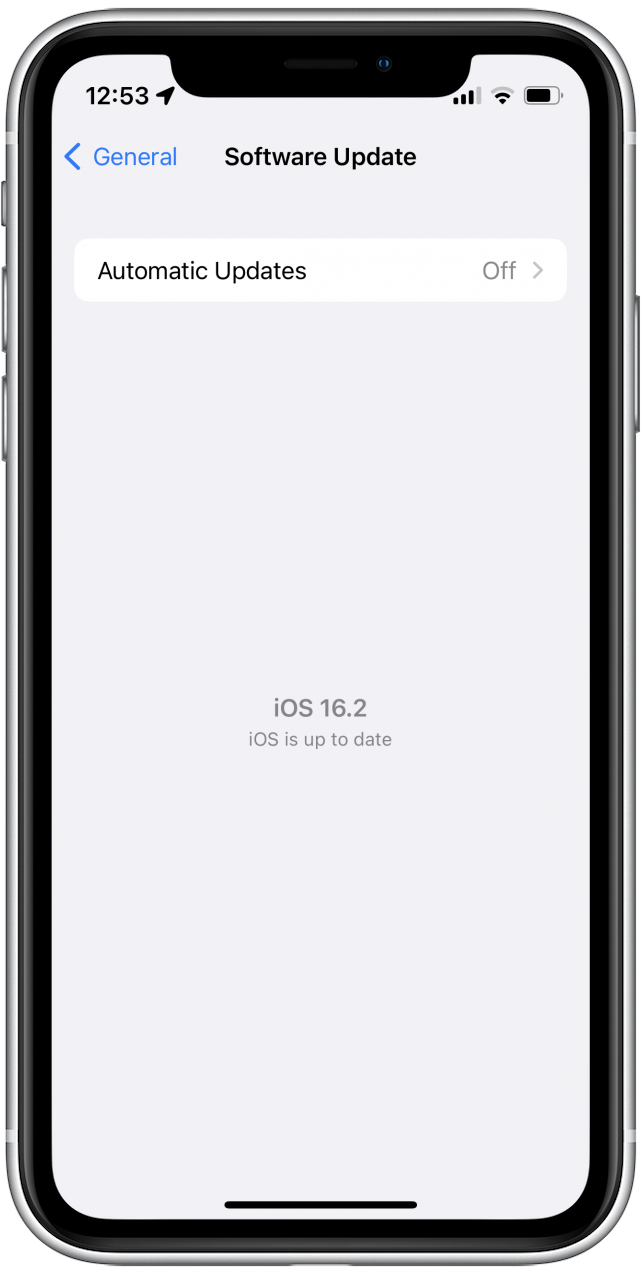
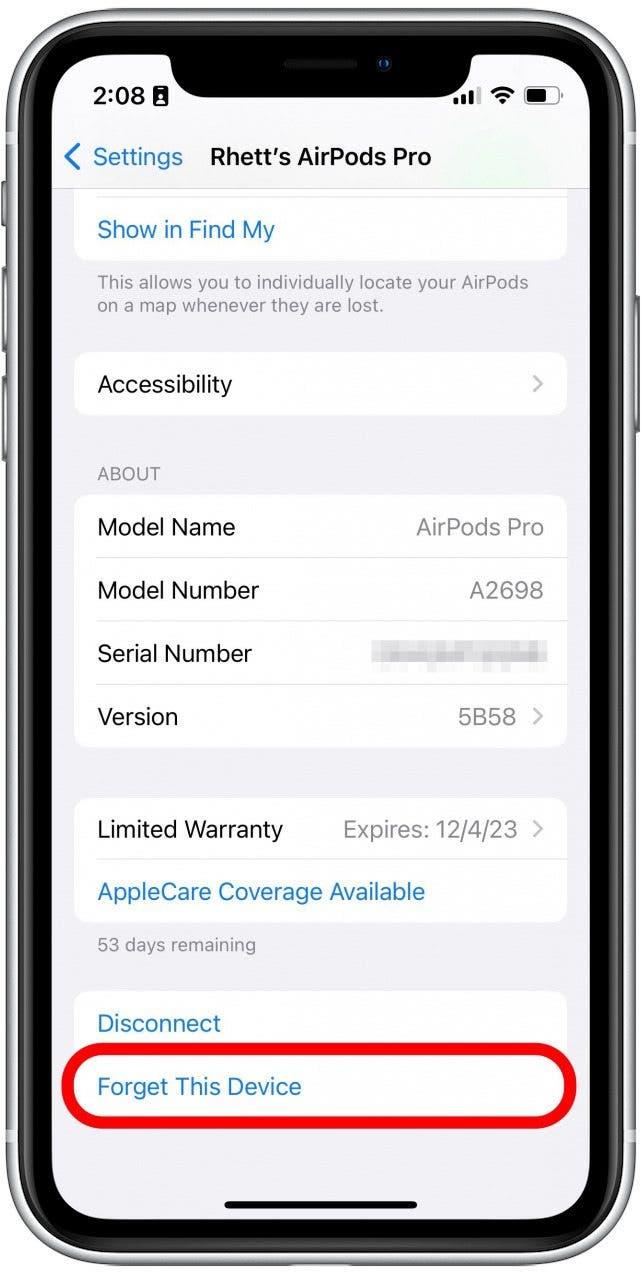
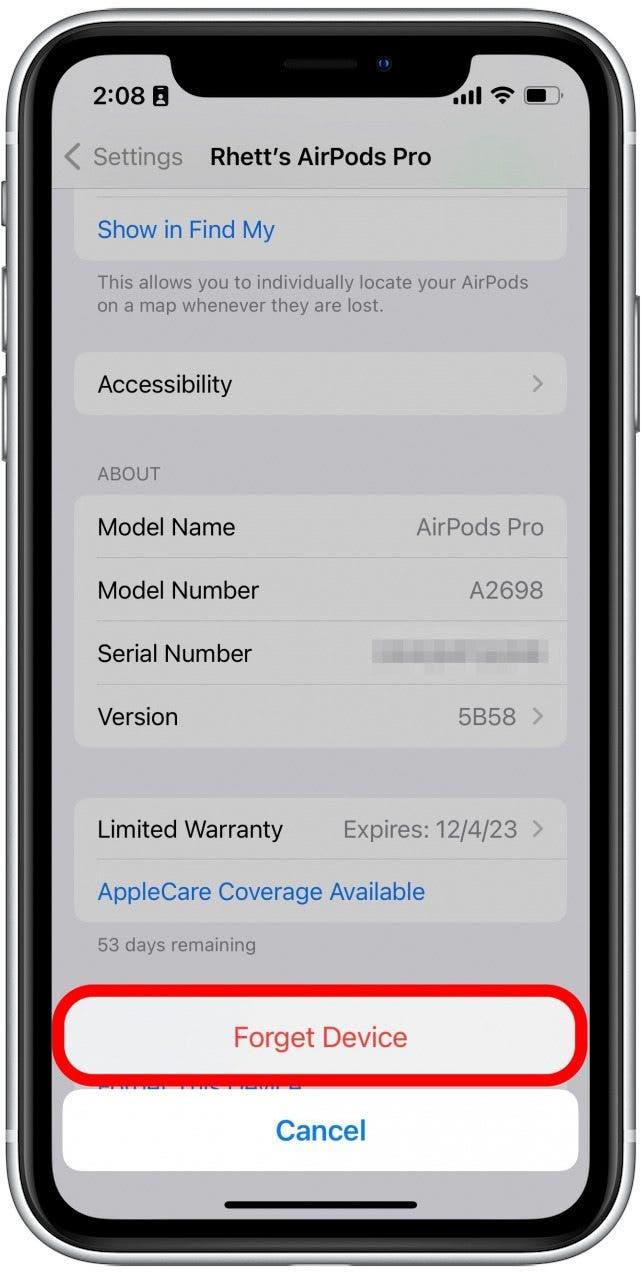
!["AirPodsケースを開き、AirPods画面ではない場合はiPhoneに表示されたら、[接続]をタップします。"](https://img.iosapple.eu/How-To/AirPods/545545951_172.jpg)